微软发布了备受期待的 Windows 11 Moment 3 更新,为该操作系统带来了一系列令人兴奋的功能。然而,它们尚未提供给所有用户。

该更新称为Windows 11 KB5026446,现已可供下载和安装。但是,除非用户手动选择下载并安装按钮,否则它不会自动安装。要访问 Moment 3 功能,用户必须启用Windows 更新中的新按钮称为“在最新更新可用时立即接收”。该选项位于启动>设置>Windows更新。
默认情况下,Moment 3 功能被禁用,因为更新速度加快以尽量减少潜在问题。因此,微软提供了直接下载链接视窗11KB5026446,使那些不想通过 Windows 更新的用户可以更轻松地访问 Moment 3 功能。
Windows 11 Moment 3,随更新 KB5026446(内部版本 22621.1778)一起发布,标志着操作系统的转折点。借助 OneDrive 存储容量显示、蓝牙 LE 音频支持和各种错误修复等功能,Microsoft 不断改善用户的 Windows 11 体验。直接就成功了时刻2,发生在三月份。
除了 Moment 3 备受期待的功能之外,更新 KB5026446 还为 Windows 11 带来了 22 项更改、修复和附加功能。以下是一些最值得注意的新功能:
- OneDrive 总存储空间:此更新现在在“设置”应用的“帐户”页面上显示所有 Microsoft OneDrive 订阅的总存储容量。这为用户提供了一种便捷的方式来管理其云存储。
- 音频蓝牙 LE:此更新引入了蓝牙低功耗 (LE) 音频支持,可提高设备与蓝牙音频设备配对时的音频保真度和电池寿命。
- 讲述人改进:此更新修复了“讲述人”的问题,确保它正确播报“拼写错误”、“编辑删除”和“评论”等单词的文本属性。
- IE 模式下站点的选项卡设置:此更新解决了影响 Internet Explorer 模式下网站选项卡设置访问的问题,改善了用户的浏览体验。
- 触摸键盘改进:该更新修复了与触摸键盘相关的各种问题。它修复了加拿大法语语言的布局问题,并确保根据当前输入的范围显示正确的布局。
- 改进的中文和日文输入法:更新修复了中文和日文输入法编辑器 (IME) 用户在表情符号面板中的搜索问题,确保搜索表情符号时有更流畅的体验。
如何安装适用于 Windows 11 的 Moment 3?
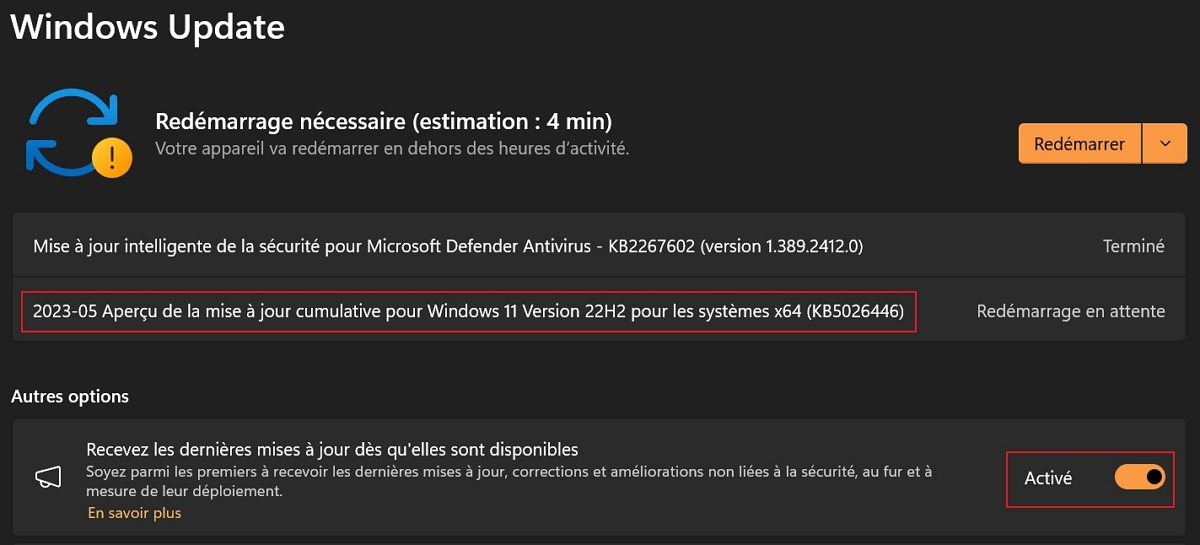
以下是安装 Moment 3 更新 KB5026446 的分步指南:
- 打开启动>设置>Windows更新。
- 检查更新。
- 选择下载并安装KB 更新旁边。
- 重新启动系统。
- 重新启动后,打开 Windows 更新设置。
- 寻找选项一旦有最新更新,立即接收并激活它。
- 下载并安装 Windows 配置更新并重新启动。
- 执行此操作后,所有 Moment 3 功能都将在您的设备上启用。






